Как отредактировать меню правого клика в Windows 10: пошаговое руководство
 Настройка окна меню правого клика в Windows 10, 8, вероятно, является одной из лучших функций, предложенных Microsoft, на мой взгляд. Там много опций, таких как “Копировать” и “Вставить” папку или файл по вашему выбору или просто “Переименовать” папку с подходящим вам именем. Это лишь несколько пунктов меню, которые вы можете выбрать, что значительно упрощает задачу, если они под рукой.
Настройка окна меню правого клика в Windows 10, 8, вероятно, является одной из лучших функций, предложенных Microsoft, на мой взгляд. Там много опций, таких как “Копировать” и “Вставить” папку или файл по вашему выбору или просто “Переименовать” папку с подходящим вам именем. Это лишь несколько пунктов меню, которые вы можете выбрать, что значительно упрощает задачу, если они под рукой.
Меню, которое появляется при правом клике на папку или открытом пространстве на рабочем столе ПК с Windows 10, 8, можно модифицировать в соответствии с вашими потребностями или просто убрать те функции Windows 10, 8, которые вы, вероятно, не будете использовать в своей повседневной деятельности. В приведенном ниже руководстве я покажу вам, как именно настроить меню правого клика в Windows 10, 8, всего несколькими простыми шагами.
Как настроить меню правого клика в Windows 10?
1. Используйте редактор реестра
- Нажмите мышью на левую сторону экрана.
- Кликните (левый клик) в поисковом поле в верхнем левом углу вашего экрана.
- Введите в поисковом поле “Выполнить”, или проще сделать это, нажав клавиши “Windows” и “R” на клавиатуре (Windows + R).
- Кликните (левый клик) на иконку “Выполнить”, которая появится в верхнем левом углу вашего экрана.
-
Теперь у вас должно быть окно “Выполнить” перед вами.
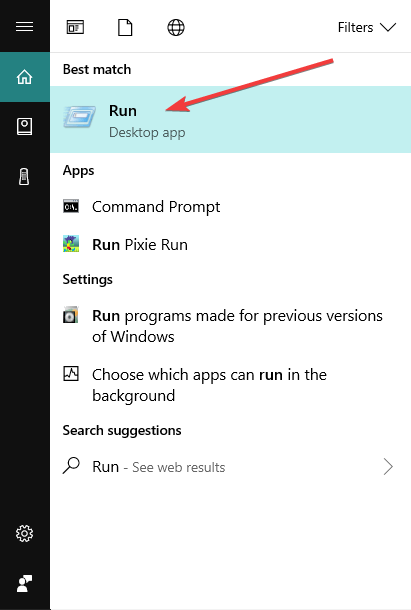
- Введите в поле справа от “Открыть:” команду “REGEDIT” точно так, как я написал в кавычках.
- Кликните (левый клик) на кнопку “ОК”, расположенную в нижней части окна “Выполнить”.
- Теперь у вас должно быть окно “Редактор реестра” перед вами.
- Кликните (левый клик) на иконку “Компьютер“, которую вы видите в верхнем левом углу окна “Редактор реестра”.
-
В списке, который вы открыли, вы должны найти “HKEY_CLASSES_ROOT”, дважды щелкните (левый клик) на нем.
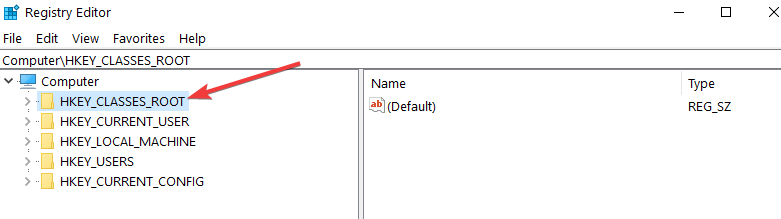
- В папке “HKEY_CLASSES_ROOT” должна быть папка с названием “*”, дважды щелкните (левый клик) на ней.
-
В папке “*” должна быть папка с названием “Shellex”, дважды щелкните (левый клик) на ней.
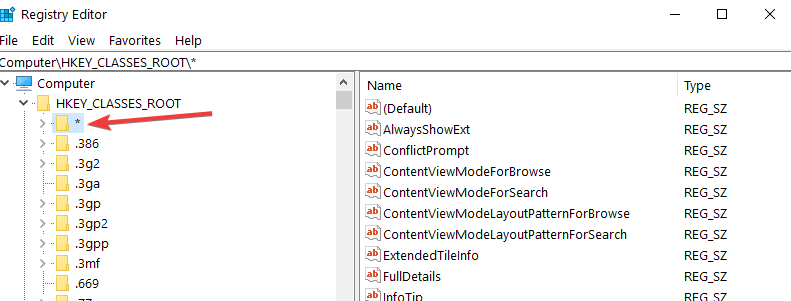
- В папке “Shellex” должна быть папка с названием “ContextMenuHandlers”, дважды щелкните (левый клик) на ней.
- Щелкните правой кнопкой мыши на папке “ContextMenuHandlers”.
- В открывшемся меню наведите курсор мыши на “Создать”.
- Должно открыться другое меню, кликните (левый клик) на “Ключ” в открывшемся меню “Создать”.
- Теперь вам просто нужно ввести название вашего пункта, который вы хотите, чтобы появлялся в меню правого клика. Пример “Копировать в”.
- Если вы хотите удалить пункт из списка, кликните (левый клик) на пункт и нажмите “Удалить”.
- Кликните (левый клик) на созданный вами пункт, и справа в окне “Редактор реестра” у вас должна быть надпись “По умолчанию”.
- Щелкните (правый клик) на “По умолчанию”.
- Кликните (левый клик) на “Изменить” в открывшемся меню.
- Должно открыться окно “Изменить строку”.
- В поле “Значение данных” в белом квадрате напишите, например, код “{C2FBB630-2971-11D1-A18C-00C04FD75D13}”, этот код специфичен для пункта “Копировать в” в вашем меню правого клика.
- Кликните (левый клик) на “ОК” в нижней части окна “Изменить строку”.
- На рабочем столе щелкните правой кнопкой мыши на папке или файле, и вы должны увидеть пункт “Копировать в”.
- СВЯЗАННО: Исправить: не работает правый клик в Windows 10
2. Используйте редактор меню
Если вы не чувствуете себя комфортно, используя редактор реестра, вы также можете воспользоваться редактором меню. Эти инструменты имеют удобный интерфейс, который очень интуитивно понятен, что делает вашу задачу персонализации меню правого клика намного проще.
Одним из лучших редакторов меню правого клика для Windows 10, 8.1 является Easy Context Menu. Это программное обеспечение позволяет вам добавлять различные команды и настройки в контекстные меню правого клика при выборе “Мой компьютер“, дисков вашего компьютера и многих других компонентов Windows. Использование этого инструмента так же просто, как прогулка по парку: просто отметьте галочкой пункты, которые вы хотите добавить, и всё.
Вот и всё, всего несколькими простыми шагами, указанными выше, вы теперь можете настроить свое меню правого клика в Windows 10, 8. Если у вас есть другие предложения по поводу этой статьи и вы хотите поделиться ими с нами, не стесняйтесь оставлять их в комментариях ниже.
СВЯЗАННЫЕ СТАТЬИ ДЛЯ ПРОСМОТРА:
- Как удалить сканирование Windows Defender при правом клике в Windows 10
- Исправить: мышь постоянно щелкает сама по себе в Windows 10
- Как исправить проблемы с касанием левой и правой кнопкой на сенсорной панели в Windows 10, 8, 8.1













